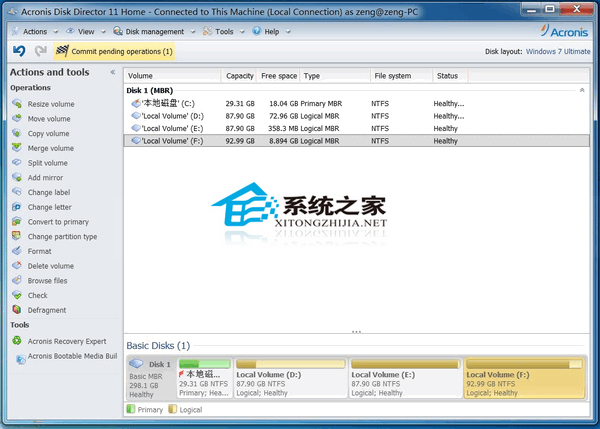最近有位win10系统用户反映,在电脑浏览网页的时候突然提示出现了运行时间错误,而用户查看时间并没有错误。这是怎么回事呢?下面分享一下Win10系统提示出现了运行时间错误的解决方法。
1、开始菜单右键打开控制面板。
2、以大图标查看方式,找到internet选项并将其打开。
3、调出internet属性窗口,切换至高级选项卡,在设置栏中勾选“禁用脚本调试(internet explorer)”和“禁用脚本调试(其他)”,最后点击确定保存设置。
4、重启浏览器就不会再出现运行时间错误的提示了。
以上就是分享的Win10系统提示出现了运行时间错误的解决方法,如果用户也出现相同问题,不妨通过以上的步骤来解决。